Docker Compose Docker アプリケーションで複数のコンテナを定義して実行するツールです。を使用して Docker Compose という単一のファイルを簡単に作成できます。 ファイルを作成する アプリケーションのすべてのサービスを説明します。構成ファイルは、アプリケーションを構成するサービスを定義する YAML ファイルであり、構成ファイル内の各サービスは、コンテナー イメージ、コンテナーが公開する必要があるポート、およびコンテナーに渡す必要がある環境変数を定義します。
導入を検討されている方は Docker Compose Mac システムの場合は、このガイドをお読みください。
ターミナル Mac に Docker Compose をインストールする方法
インストールできます Docker Compose Mac の場合:
1: Homebrew Package Managerを使用してターミナルMacにDocker Composeをインストールする
Homebrew は、Mac への Docker Compose のインストールを簡単にする効果的なパッケージ マネージャーです。このパッケージ マネージャーは、ターミナルから直接システムにアプリケーションの最新バージョンをインストールするために Mac ユーザーによって広く使用されています。
インストールするには Docker Compose Mac のターミナル Mac から Homebrew パッケージ マネージャーを使用して、以下の手順に従います。
ステップ1: Mac に Homebrew パッケージ マネージャーをインストールします。 ここ 。
ステップ2: 次のコマンドを実行して、Homebrew パッケージ マネージャーを使用してインストールします。 Docker Compose Mac 上の最新バージョン。
醸造する インストール ドッカー構成
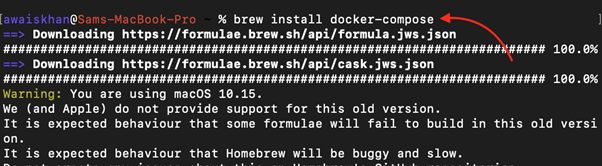
ステップ 3: Homebrew が Docker Compose のインストールを完了したら、次のコマンドを実行してインストールを確認できます。
docker-compose バージョン

2: ソース ファイルからターミナル Mac に Docker Compose をインストールする
最新バージョンをダウンロードすることもできます。 ドッカー構成 GitHub Web サイトからファイルをダウンロードし、システム上で実行してインストールします。インストールする場合は、以下の手順に従ってください Docker Compose Macではこの方法から。
ステップ1: をインストールします ウィゲット Mac では、次のコマンドを使用して Homebrew パッケージ マネージャーからコマンドを実行します。
醸造する インストール ウィゲット
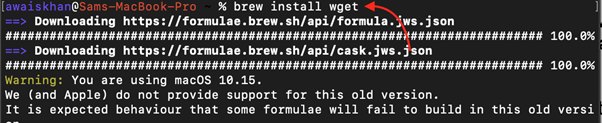
ステップ2: 今すぐダウンロードしてください ドッカー構成 GitHub からの最新バージョンのソース ファイル Docker Compose リリースページ 次のコマンドを通じて。
ウィゲット https: // github.com / 港湾労働者 / 作曲する / リリース / ダウンロード / v2.20.3 / docker-compose-darwin-x86_64
ステップ 3: ファイルが実行可能であることを確認し、実行可能でない場合は次のコマンドを実行します。
須藤 chmod +x docker-compose-darwin-x86_64

ステップ 4: ファイルの名前を変更する docker-compose-darwin-x86_64 に ドッカー構成 次のコマンドからのみ。
須藤 MV docker-compose-darwin-x86_64 docker-compose

ステップ5: docker-compose ファイルを次の場所に移動します /usr/local/bin 次のコマンドから場所を取得します。
須藤 MV ドッカー構成 / ユーザー / 地元 / 置き場

ステップ6: 実行可能ファイルが正常に移動されると、 /usr/local/bin 場所にある場合は、次のコマンドを実行してインストールを確認し、完了します。 ドッカー構成 Mac システム上で。
docker-compose バージョン

3: Mac ポートを使用してターミナル Mac に Docker Compose をインストールする
Macポート は、オープンソース ソフトウェアのインストールと管理を簡素化する Mac ユーザー向けに構築されたパッケージ マネージャーです。このパッケージ マネージャーをインストールして使用すると、すばやくインストールできます。 Docker Compose Mac システム上で。すばやくインストールするには、次の手順に従う必要があります。 Docker Compose Mac で Mac ポートを使用する場合:
ステップ1: まず、Mac システムに Mac Ports をダウンロードしてインストールします。 .dmg お使いのシステムに応じてファイルを作成します ここ 。
ステップ2: を実行します。 .dmg ファイルを開き、画面上の指示に従って Mac に Mac Ports をインストールします。
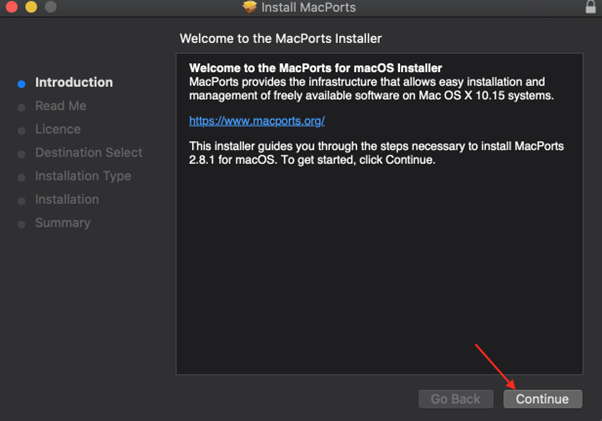
ステップ 3: Mac Ports のインストールが完了したら、Mac でターミナルを開き、次のコマンドを実行します。
須藤 ポート インストール ドッカー構成
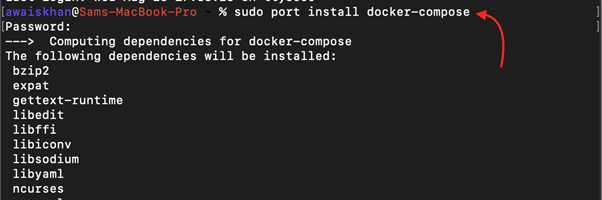
これにより、 ドッカー構成 Mac システム上で。
ステップ 4: 追加 そして Enter キーを押して続行します。 ドッカー構成 Mac へのインストール。
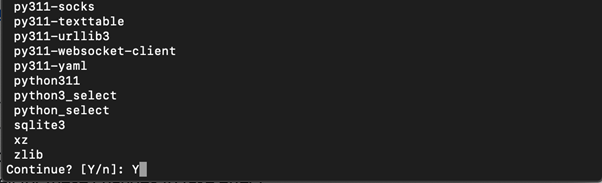
ステップ5: 確認するには、 ドッカー構成 Mac ポート経由で Mac にインストールが成功したら、次のコマンドを実行できます。
docker-compose バージョン

結論
ドッカー構成 Mac ターミナルへのインストールは、Homebrew パッケージ マネージャーを使用するか、最新バージョンをダウンロードして実行できます。 ドッカー構成 ソース ファイルを GitHub から取得し、 /usr/local/bin の場所 。これら 2 つの方法では、最新バージョンの Docker Compose マックで。システムに Mac ポートをインストールし、古いバージョンの Docker Compose マックで。このガイドでは、これらすべての方法について詳しく説明しており、ニーズに最も適した方法を選択できるようにしています。